excel多工作表汇总的方法
EXCEL中的多工作表数据整合方法

EXCEL中的多工作表数据整合方法在数据分析的日常工作中,Excel常常成为我们不可或缺的工具。
当面对多个工作表时,如何高效地整合不同来源的数据,则是一个值得探索的主题。
本文将详尽介绍几种在Excel中整合多工作表数据的实用方法,帮助用户一站式搞定数据整理。
使用数据透视表整合数据数据透视表是Excel的强大特性之一,特别适合于从多个工作表中提取和汇总信息。
将所有工作表中的数据整理成相同的格式,并确保首行的列标题一致。
接下来,您可以依次插入一个新的工作表并选择“插入”选项卡中的“数据透视表”。
在弹出的对话框中选定数据源,即可通过范围或表格将需要整合的工作表连接。
在创建数据透视表后,通过拖放操作可以轻松选择特定字段,进行汇总、计数、求和等操作。
若你面对的是时间序列数据,数据透视表还能自动按日期进行分组,极大地方便了数据分析。
通过PowerQuery实现数据合并PowerQuery是Excel中一项强大的数据导入和转换工具,特别适合处理大量数据。
启动PowerQuery只需前往“数据”选项卡,点击“获取数据”,随后选择“从其他源”。
可以选择“从文件”或“从工作簿”,将各工作表数据整合至一个查询内。
在打开的PowerQuery编辑器中,用户可以对数据进行筛选、格式化、去除空白行和列等操作。
使用“关闭并加载”功能将整合后的数据返回至Excel工作表。
使用PowerQuery的优势不仅在于多工作表数据的合并,还能在后续数据更新时,轻松刷新变动内容,确保始终获取最新数据。
利用VBA编程自动化整合如果您对编程有一定了解,利用VBA(VisualBasicforApplications)来自动化数据整合则是一种高效的方式。
通过编写简单的VBA脚本,可以实现一键整合来自不同工作表的数据。
以下是一个相对简单的VBA脚本示例,可将多个工作表中的数据汇总到一个主工作表上:SubConsolidateData()DimwsAsWorksheetDimmasterSheetAsWorksheetDimlastRowAsLong,nextRowAsLongSetmasterSheet=ThisWorkbook.Sheets("MasterData")'主工作表名称nextRow=1ForEachwsInThisWorkbook.Sheets<>"MasterData"ThenlastRow=ws.Cells(ws.Rows.Count,"A").End(xlUp).Row'获取当前工作表的最后一行ws.Range("A1:A"&lastRow).CopymasterSheet.Cells(nextRow,1)'复制数据到主工作表nextRow=nextRow+lastRow'更新下一行位置EndIfNextwsEndSub通过上述脚本,您可以轻松整合多个工作表的数据。
Excel多表汇总求和,最常用的5种方法! - 副本
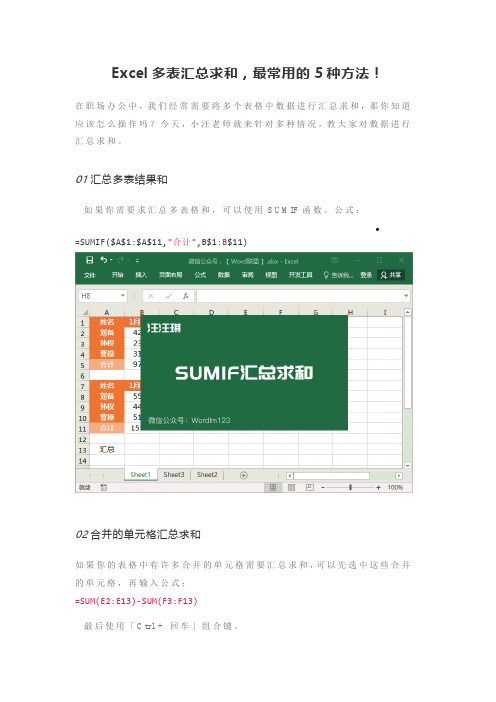
Excel多表汇总求和,最常用的5种方法!
在职场办公中,我们经常需要将多个表格中数据进行汇总求和,那你知道应该怎么操作吗?今天,小汪老师就来针对多种情况,教大家对数据进行汇总求和。
01汇总多表结果和
如果你需要求汇总多表格和,可以使用SUMIF函数。
公式:
•
=SUMIF($A$1:$A$11,"合计",B$1:B$11)
02合并的单元格汇总求和
如果你的表格中有许多合并的单元格需要汇总求和,可以先选中这些合并的单元格,再输入公式:
=SUM(E2:E13)-SUM(F3:F13)
最后使用「Ctrl + 回车」组合键。
03 SUM汇总多工作表
如果你表格都一样,只是数据不同,我们可以先创建一个汇总工作表,然后选中空白区域,输入公式:=sum('*'!B2)最后按下「Ctrl + 回车」。
04合并计算汇总求和
合并计算是Excel中专门用于合并多工作表数据求和功能,操作起来也非常简单。
05数据透视表汇总求和
利用数据透视表,我们可以快速的汇总多个工作表进行求和。
首先,我们按下「Alt , D , P」按键,在弹出的「数据透视表和数据透视图向导」窗口中选择「多重合并计算数据区域」-「下一步」-「下一步」,然后依次选择并添加每个工作表中的数据区域;全部选择完成以后,我们单击「下一步」-「新建工作表」-「完成」即可汇总求和。
excel各工作表汇总公式
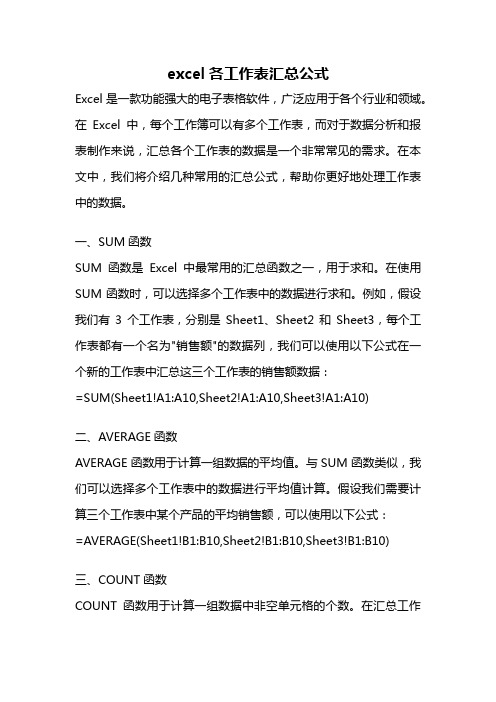
excel各工作表汇总公式Excel是一款功能强大的电子表格软件,广泛应用于各个行业和领域。
在Excel中,每个工作簿可以有多个工作表,而对于数据分析和报表制作来说,汇总各个工作表的数据是一个非常常见的需求。
在本文中,我们将介绍几种常用的汇总公式,帮助你更好地处理工作表中的数据。
一、SUM函数SUM函数是Excel中最常用的汇总函数之一,用于求和。
在使用SUM函数时,可以选择多个工作表中的数据进行求和。
例如,假设我们有3个工作表,分别是Sheet1、Sheet2和Sheet3,每个工作表都有一个名为"销售额"的数据列,我们可以使用以下公式在一个新的工作表中汇总这三个工作表的销售额数据:=SUM(Sheet1!A1:A10,Sheet2!A1:A10,Sheet3!A1:A10)二、AVERAGE函数AVERAGE函数用于计算一组数据的平均值。
与SUM函数类似,我们可以选择多个工作表中的数据进行平均值计算。
假设我们需要计算三个工作表中某个产品的平均销售额,可以使用以下公式:=AVERAGE(Sheet1!B1:B10,Sheet2!B1:B10,Sheet3!B1:B10)三、COUNT函数COUNT函数用于计算一组数据中非空单元格的个数。
在汇总工作表时,有时我们需要统计某个数据在多个工作表中出现的次数。
例如,假设我们有三个工作表,每个工作表都有一个名为"产品类型"的数据列,我们可以使用以下公式统计这三个工作表中某个产品类型出现的次数:=COUNTIF(Sheet1!C1:C10,"产品A")+COUNTIF(Sheet2!C1:C10,"产品A")+COUNTIF(Sheet3!C1:C10,"产品A")四、MAX函数和MIN函数MAX函数用于求一组数据的最大值,MIN函数用于求一组数据的最小值。
Excel表格多个工作表数据汇总求和
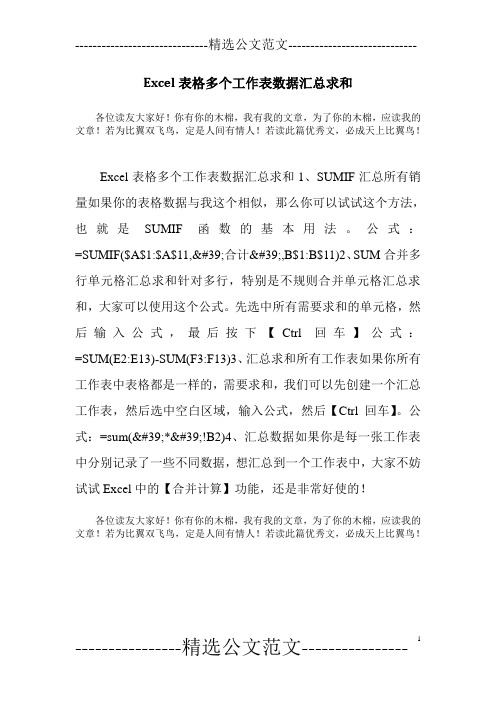
------------------------------精选公文范文----------------------------- Excel表格多个工作表数据汇总求和
各位读友大家好!你有你的木棉,我有我的文章,为了你的木棉,应读我的文章!若为比翼双飞鸟,定是人间有情人!若读此篇优秀文,必成天上比翼鸟!
Excel表格多个工作表数据汇总求和1、SUMIF汇总所有销量如果你的表格数据与我这个相似,那么你可以试试这个方法,也就是SUMIF函数的基本用法。
公式:=SUMIF($A$1:$A$11,'合计',B$1:B$11)2、SUM合并多行单元格汇总求和针对多行,特别是不规则合并单元格汇总求和,大家可以使用这个公式。
先选中所有需要求和的单元格,然后输入公式,最后按下【Ctrl 回车】公式:=SUM(E2:E13)-SUM(F3:F13)3、汇总求和所有工作表如果你所有工作表中表格都是一样的,需要求和,我们可以先创建一个汇总工作表,然后选中空白区域,输入公式,然后【Ctrl 回车】。
公式:=sum('*'!B2)4、汇总数据如果你是每一张工作表中分别记录了一些不同数据,想汇总到一个工作表中,大家不妨试试Excel中的【合并计算】功能,还是非常好使的!
各位读友大家好!你有你的木棉,我有我的文章,为了你的木棉,应读我的文章!若为比翼双飞鸟,定是人间有情人!若读此篇优秀文,必成天上比翼鸟!
----------------精选公文范文---------------- 1。
Excel中多表格汇总的操作方法
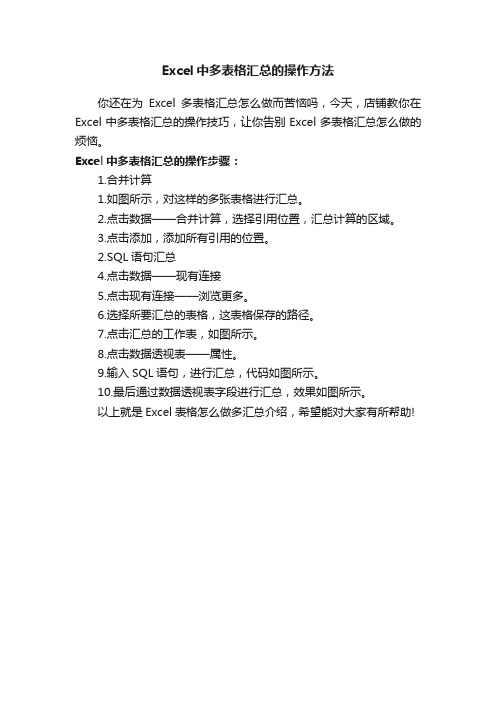
Excel中多表格汇总的操作方法
你还在为Excel多表格汇总怎么做而苦恼吗,今天,店铺教你在Excel中多表格汇总的操作技巧,让你告别Excel多表格汇总怎么做的烦恼。
Excel中多表格汇总的操作步骤:
1.合并计算
1.如图所示,对这样的多张表格进行汇总。
2.点击数据——合并计算,选择引用位置,汇总计算的区域。
3.点击添加,添加所有引用的位置。
2.SQL语句汇总
4.点击数据——现有连接
5.点击现有连接——浏览更多。
6.选择所要汇总的表格,这表格保存的路径。
7.点击汇总的工作表,如图所示。
8.点击数据透视表——属性。
9.输入SQL语句,进行汇总,代码如图所示。
10.最后通过数据透视表字段进行汇总,效果如图所示。
以上就是Excel表格怎么做多汇总介绍,希望能对大家有所帮助!。
excel如何快速把多个工作表合并到一个excel表
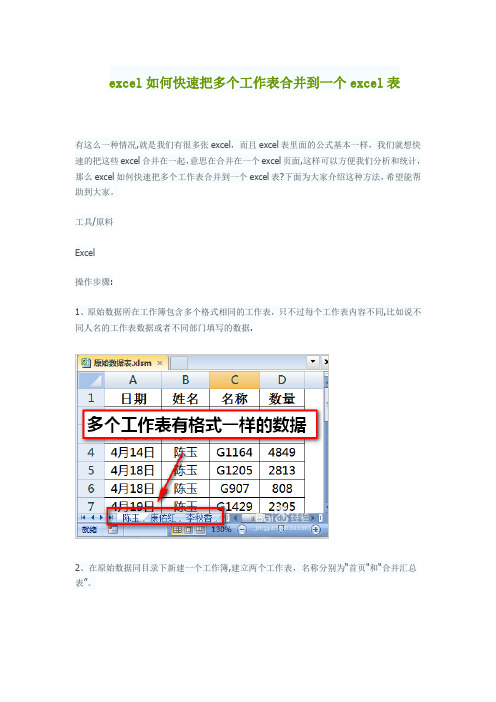
excel如何快速把多个工作表合并到一个excel表有这么一种情况,就是我们有很多张excel,而且excel表里面的公式基本一样,我们就想快速的把这些excel合并在一起,意思在合并在一个excel页面,这样可以方便我们分析和统计,那么excel如何快速把多个工作表合并到一个excel表?下面为大家介绍这种方法,希望能帮助到大家。
工具/原料Excel操作步骤:1、原始数据所在工作簿包含多个格式相同的工作表,只不过每个工作表内容不同,比如说不同人名的工作表数据或者不同部门填写的数据.2、在原始数据同目录下新建一个工作簿,建立两个工作表,名称分别为“首页"和“合并汇总表”。
3、按Alt+F11进入VBA代码编辑和调试界面。
4、根据下图提示,插入一个模块.5、将下述代码粘贴到模块空白处:复制代码代码如下:Sub CombineSheetsCells()Dim wsNewWorksheet As WorksheetDim cel As RangeDim DataSource, RowTitle, ColumnTitle, SourceDataRows,SourceDataColumns As VarNext iApplication.ScreenUpdating = TrueApplication。
EnableEvents = TrueEnd IfWorkbooks(MyName)。
CloseEnd Sub6、在“首页"工作表中按下图示范插入一个窗体控件并指定宏为插入的代码名称。
7、点击“首页”工作表中插入的按钮,根据提示,浏览到原始数据工作簿。
8、下一步,用鼠标选择要合并的数据范围.注意:每个工作表数据可能不一样,比如说有的是10行数据,有的是30行数据。
在这里我们可以用鼠标选择任意工作表的一个较大范围,比如说A1:D100,保证比最多行数的工作表数据还多就可以,一会再删除空行。
excel如何快速把多个工作表合并到一个excel表学习资料

e x c e l如何快速把多个工作表合并到一个e x c e l表excel如何快速把多个工作表合并到一个excel表有这么一种情况,就是我们有很多张excel,而且excel表里面的公式基本一样,我们就想快速的把这些excel合并在一起,意思在合并在一个excel页面,这样可以方便我们分析和统计,那么excel如何快速把多个工作表合并到一个excel表?下面为大家介绍这种方法,希望能帮助到大家。
工具/原料Excel操作步骤:1、原始数据所在工作簿包含多个格式相同的工作表,只不过每个工作表内容不同,比如说不同人名的工作表数据或者不同部门填写的数据。
2、在原始数据同目录下新建一个工作簿,建立两个工作表,名称分别为“首页”和“合并汇总表”。
3、按Alt+F11进入VBA代码编辑和调试界面。
4、根据下图提示,插入一个模块。
5、将下述代码粘贴到模块空白处:复制代码代码如下:Sub CombineSheetsCells()Dim wsNewWorksheet As Worksheet Dim cel As RangeSelection.PasteSpecial Paste:=xlPasteValues, Operation:=xlNone, SkipBlanks _ :=False, Transpose:=FalseDataRows = DataRows + SourceDataRowsWorkbooks(MyName).ActivateNext iApplication.ScreenUpdating = TrueApplication.EnableEvents = TrueEnd IfWorkbooks(MyName).CloseEnd Sub6、在“首页”工作表中按下图示范插入一个窗体控件并指定宏为插入的代码名称。
7、点击“首页”工作表中插入的按钮,根据提示,浏览到原始数据工作簿。
8、下一步,用鼠标选择要合并的数据范围。
如何在Excel中进行多工作表的汇总
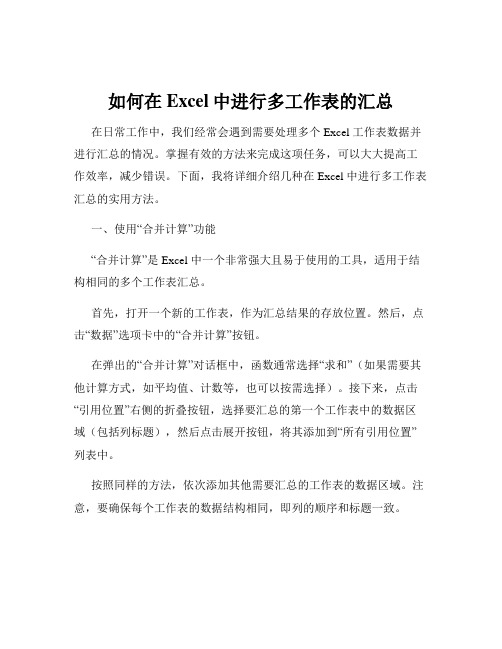
如何在Excel中进行多工作表的汇总在日常工作中,我们经常会遇到需要处理多个 Excel 工作表数据并进行汇总的情况。
掌握有效的方法来完成这项任务,可以大大提高工作效率,减少错误。
下面,我将详细介绍几种在 Excel 中进行多工作表汇总的实用方法。
一、使用“合并计算”功能“合并计算”是 Excel 中一个非常强大且易于使用的工具,适用于结构相同的多个工作表汇总。
首先,打开一个新的工作表,作为汇总结果的存放位置。
然后,点击“数据”选项卡中的“合并计算”按钮。
在弹出的“合并计算”对话框中,函数通常选择“求和”(如果需要其他计算方式,如平均值、计数等,也可以按需选择)。
接下来,点击“引用位置”右侧的折叠按钮,选择要汇总的第一个工作表中的数据区域(包括列标题),然后点击展开按钮,将其添加到“所有引用位置”列表中。
按照同样的方法,依次添加其他需要汇总的工作表的数据区域。
注意,要确保每个工作表的数据结构相同,即列的顺序和标题一致。
添加完所有引用位置后,勾选“首行”和“最左列”选项,这样可以确保按照列标题进行汇总。
最后,点击“确定”按钮,Excel 就会自动计算并在新工作表中显示汇总结果。
二、使用 SUM 函数结合三维引用如果多个工作表的结构完全相同,并且排列顺序有规律,我们可以使用 SUM 函数结合三维引用来进行汇总。
假设我们有三个工作表“Sheet1”、“Sheet2”和“Sheet3”,数据区域都是从 A1 到 B10。
在汇总工作表的对应单元格中输入公式“=SUM(Sheet1:Sheet3!A1)”,然后按下回车键。
这个公式表示对“Sheet1”到“Sheet3”这三个工作表中A1 单元格的值进行求和。
如果要对整个数据区域进行求和,可以使用类似“=S UM(Sheet1:Sheet3!A1:B10)”的公式。
需要注意的是,使用三维引用时,工作表的名称必须按照顺序排列,并且数据结构要完全一致。
三、使用数据透视表数据透视表是 Excel 中进行数据分析和汇总的强大工具,对于多工作表的汇总也非常适用。
- 1、下载文档前请自行甄别文档内容的完整性,平台不提供额外的编辑、内容补充、找答案等附加服务。
- 2、"仅部分预览"的文档,不可在线预览部分如存在完整性等问题,可反馈申请退款(可完整预览的文档不适用该条件!)。
- 3、如文档侵犯您的权益,请联系客服反馈,我们会尽快为您处理(人工客服工作时间:9:00-18:30)。
excel多工作表汇总的方法
在Excel中,当我们需要从多个工作表中汇总数据时,可以采用以下方法。
首先,确保要汇总的工作表都在同一个工作簿中。
方法一:使用函数
1. 创建一个新的工作表,用于存放汇总数据。
2. 在汇总工作表的第一行创建与源工作表相同的列标题。
3. 在汇总工作表中,选择要汇总的数据范围的第一个单元格。
4. 输入以下公式,并按下回车键:
=SUM(Sheet1!A1:Sheet1!D10, Sheet2!A1:Sheet2!D10, Sheet3!A1:Sheet3!D10)其中,Sheet1、Sheet2和Sheet3是源工作表的名称,A1:D10是源工作表的数据范围。
5. 按住Ctrl键,同时单击鼠标,选中其他要汇总的工作表的相应范围。
6. 按下回车键,汇总数据将出现在汇总工作表中。
方法二:使用Consolidate工具
1. 创建一个新的工作表,用于存放汇总数据。
2. 点击“数据”选项卡,然后选择“汇总”组下的“汇总数据”选项。
3. 在打开的对话框中,选择“分类汇总数据”。
4. 在“引用”栏中,逐个点击“添加”按钮,选择要汇总的工作表,以及相应的数据范围。
5. 选择汇总数据放置的位置,点击“确定”。
6. 汇总数据将出现在新创建的工作表中。
这些方法可以帮助我们快速、准确地将 Excel 中多个工作表的数据进行汇总。
无论是简单的加和还是更复杂的统计分析,这些技巧都可以极大地提高工作效率。
